Enhavtabelo
Ni ofte uzas MsgBox en VBA por montri la sciigon post rulado de la kodoj. Foje unu linio ne povas montri la eligon ĝuste. Tiam ni devas aldoni novajn liniojn . Do de ĉi tiu artikolo, vi lernos 6 utilajn Makroojn por aldoni novan linion en MsgBox uzante Excel VBA.
Elŝutu Praktikan Laborlibron
Vi povas elŝuti la senpagan Excel-ŝablonon de ĉi tie kaj ekzerci memstare.
Krei Novan Linio en MsgBox.xlsm
6 Ekzemploj por Krei Novan Linion en MsgBox Uzante Excel VBA
1. Uzu vbNewLine por aldoni novan linion en MsgBox Uzante Excel VBA
Ĉi tie, ni uzos vbNewLine en VBA Makro por aldoni linion en MsgBox. Mi montros “ Saluton! ” en la unua linio kaj “ Bonvenon al ExcelWIKI” en la dua linio.
Paŝoj:
- Premu Alt + F11 por malfermi la VBA-fenestron .
- Tiam klaku tiel por enigu modulon: Enmeti ➤ Modulo .

- Poste, tajpu la jenajn kodojn en ĝi-
6646

- Tiam reiru al via folio kaj klaku tiel por malfermi la Makrooj dialogkesto: Programisto ➤ Makrooj .
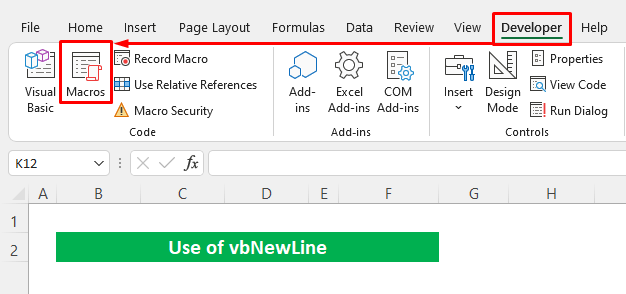
- Elektu la Makroojn. nomo kiel specifita en la kodoj .
- Fine, simple premu Run .
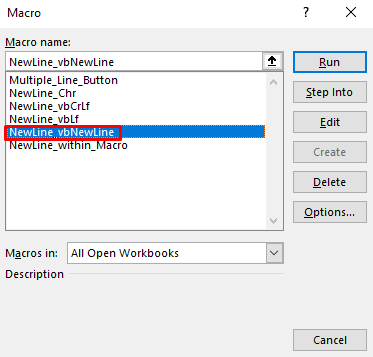
Nun rigardu, vbNewLine montras la eligon en dulinioj .

Legu Pli: VBA por Generi Multoblajn Liniojn en Retpoŝta Korpo en Excel (2 Metodoj)
2. Uzu vbCrLf por krei novan linion en MsgBox Uzante VBA en Excel
Nun ni uzos alian konstanton de VBA – vbCrLf por krei novan linion en MsgBox . Ĝi ankaŭ aldonos novan linion inter la du sinsekvaj linioj.
Paŝoj:
- Unue, sekvu la unuajn du paŝojn de la unua metodo. por enmeti modulon en la VBA
- Tiam skribi la jenajn kodojn en ĝi-
5742

- Sekvu la kvaran paŝon de la unua metodo por malfermi la Makroan dialogujon .
- Elektu la Makronomo kaj premu Run .
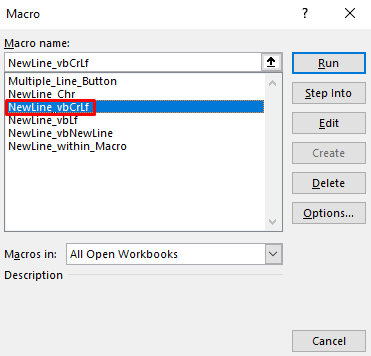
La konstanta vbCrLf aldonis nova linio kun interspaca linio ankaŭ.
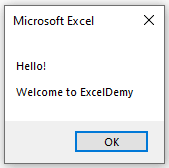
Legu pli: Kiel aldoni Linio en Excel Ĉelo (5 Facilaj Metodoj)
3. Enigu vbLf por aldoni novan linion en MsgBox Uzante Excel VBA
Ni uzu alian konstantan- vbLf por aldoni novan linion en MsgBox en Excel VBA.
Paŝoj:
- Sekvu la unuajn du paŝojn de la unua metodo por enmeti modulon en la VBA
- Poste, skribu la jenajn kodojn en ĝi-
4755

- Tiam sekvu la kvaran paŝon el la unua metodo por malfermi la Makroan dialogujon .
- Poste, elektu la Makronommon kiel menciite en la kodoj kaj premu Run .

Kaj baldaŭ poste vi ricevos la deziratan eligon.

Legu Pli: Kiel Aldoni Novan Linio kun CONCATENATE Formulo en Excel (5 Manieroj)
4. Apliki Chr por Krei Novan Linion en MsgBox Uzante VBA en Excel
Ĉi tie, ni uzos du konstantojn de VBA- Chr(13) & Chr(10) por aldoni liniojn.
Paŝoj:
- Komencu sekvante la unuajn du paŝojn de la unua metodo por enmeti modulon en la VBA
- Tiam skribi la jenajn kodojn en ĝi-
1166
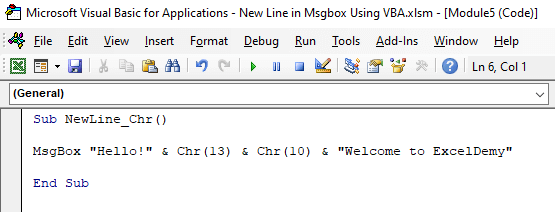
- Post tio sekvu la kvaran paŝon de la unua metodo por malfermi la Makroan dialogujon .
- Tiam elektu la asignis Makronomo kaj premu Run .

Vidu ke ni havas la saman eligon.

5. Aldonu Novan Linion ene de la Makroo en Excel VBA
En la antaŭaj metodoj, ni ne rompis la linion en la kodo. Ĉi tie, ni rompos kaj aldonos liniojn ene de la kodoj.
Paŝoj:
- Unue, sekvu la unuajn du paŝojn de la unua metodo. por enmeti modulon en la VBA
- Sekva, skribi la jenajn kodojn en ĝi-
8559

- Poste, sekvu la kvaran paŝon de la unua metodo por malfermi la Makroan dialogujon .
- Tiam simple elektu la Makronomo kaj premu Run .

Nunvidu, ke makro aldonis novan linion konservante interspaclinion inter la linioj.

Legu Pli: Kiel Fari Liniorompon en Excel (4 Manieroj)
6. Enmetu VBA por Aldoni Novajn Liniojn en MsgBox Uzante Butonon
En nia lasta metodo, ni faros la taskon iom alimaniere. Ni agos butonon por aldoni liniojn en MsgBox .
6.1 Buton for Single Line
Unue, ni faros butonon por aldoni ununuran linion. Por tio, mi faris datumaron, kiu reprezentas tri ĉelojn por doni enigon Familinomon , Adreson , kaj Telefonnumero . Kiam ni alklakos la butonon , ĝi kontrolos la ĉelojn kaj se ricevas malplenan ĉelon tiam montros la mesaĝon por tiu ĉelo.
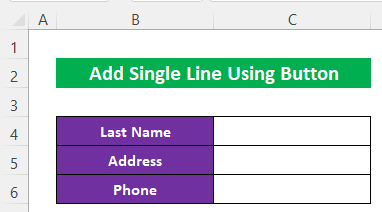
- Alklaku tiel: Ellaboranto ➤ Enmeti kaj poste elektu la rektangulan skatolon el la sekcio Formulaj Kontroloj .
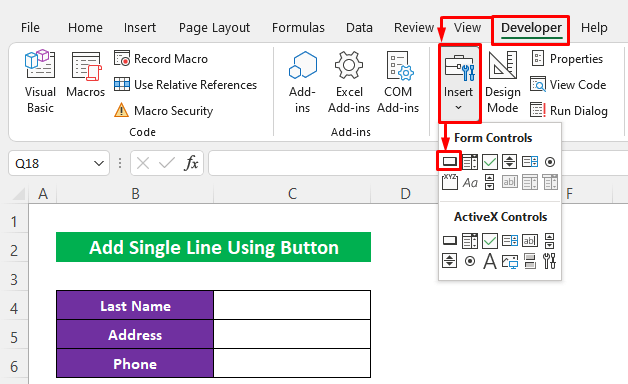
- Baldaŭ poste, vi ricevos plus-signon en via kursoro, maldekstre alklaku vian muson kaj trenu sur la folio por agordi la butongrandecon .
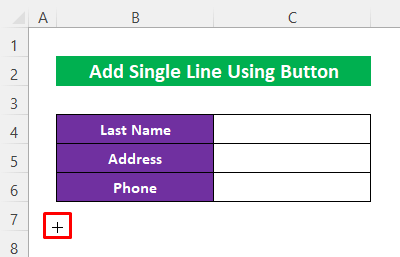
- Tiam dekstre alklaku vian muson sur la butono kaj elektu Redakti tekston el la kunteksta menuo por agordi la butonnomon .

- Tajpu la Nomo kaj alklaku ie ajn sur la folio.

- Denove dekstre alklaku vian muso sur la butono kaj elektu Asigni Makroon el la kunteksta menuo por agordi Makroon .

- En ĉi tiu momento, donu Makronomo kaj premu Novan .

- Tiam tajpu la jenajn kodojn –
2116

Koda disfaldo
- Unue, mi kreis Subproceduron SingleLine_Button .
- Tiam deklaris variablon WS kiel Laborfolio .
- Tiam uzis tri IF-deklarojn por kontroli la ĉelojn, se la ĉelo estas plenigita per valoro tiam ĝi ignoros ĝin. kaj se ricevas malplenan ĉelon tiam montros la korespondan mesaĝon per MsgBox .
- Poste, simple reiru al via folio kaj klaku la butonon .
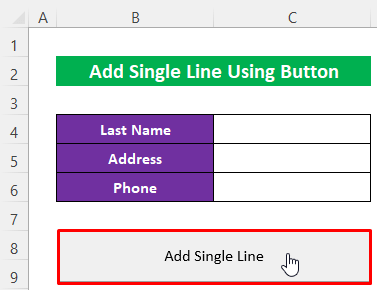
Ĉar la kampo Familinomo estas malplena, tial ĝi montras la sciigan mesaĝon.
- Premu OK kaj tiam ĝi kontrolos la duan kampon. .

Ankaŭ la dua kampo estas malplena do ĝi aldonis n ew linio por sciigi ĝin .

Jen, mi plenigis la unuan kampon kaj klakis la butonon, kaj vidas ke ĝi preterlasis tiun kampon kaj saltis al la dua kampo por montri la mesaĝon.

6.2 Butono por Pluraj Linioj
Asignante ĉi tiun butonon, ni povos aldoni plurajn liniojn samtempe en la mesaĝkesto.
- Unue, sekvu la unuajn 6 paŝojn de laantaŭa sekcio por aldoni butonon kaj atribui makroon .

- Tiam tajpu la jenajn kodojn en la makroo-
6072

Koda disfaldo
- Ĉi tie, mi kreis Subproceduron Multiple_Line_Buton .
- Tiam deklaris kelkajn variablojn WS Kiel Laborfolio kaj Familinomo , Adreso , Telefono , Error_msg Kiel
- Poste, uzata Len kaj Range por agordi la kampojn.
- Fine, uzu If-diraĵojn por kontroli ĉu la kampoj estas malplenaj aŭ ne . Se ĝi estas plenigita, tiam preterlasos ĝin kaj se ne, tiam montros mesaĝojn per MsgBox .
- Fine, simple reiru al la folio kaj alklaku la butonon .
Kaj vidu, ke ĝi montras tri liniojn por la tri kampoj kiel ili ĉiuj estas malplenaj .

Mi plenigis la unuan kampon kaj nun vidu, ĝi nur montras mesaĝojn por la sekvaj 2 kampoj .

Legu Pli: Kiel Meti Plurajn Liniojn en Excel Ĉelo (2 Facilaj Manieroj)
Konkludo
Mi esperas, ke la supre priskribitaj proceduroj estos sufiĉe bonaj por krei novan linion en MsgBox uzante Excel VBA. Bonvolu demandi ajnan demandon en la komenta sekcio kaj bonvolu doni al mi komentojn.

